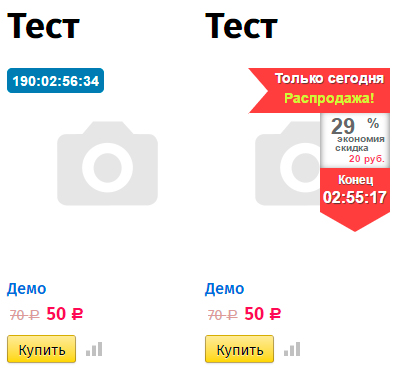Автоматическое создание наклеек для товара
Самый быстрый и удобный способ заострить внимание покупателя на товаре - создать на нем наклейку (бейдж). Это наглядно, эффективно, не навязчиво. Создавайте наклейки для товаров дня, добавляйте счетчики обратного отсчета, показывайте экономию, товары со скидкой - и все это в автоматическом режиме. Больше нет необходимости контролировать вручную наклейки для тысяч товаров.
Особенности
- Доступно более 75 условий для создания наклеек.
- Создание наклеек вплоть до артикулов товара.
- Автоматизация работы со стандартными наклейками.
- Вывод информации о товаре прямо в наклейке.
- Возможность создания множества различных наклеек, которые можно комбинировать между собой.
- Счетчик обратного отсчета.
- Динамическое обновление наклеек.
- Удобный редактор внешнего вида.
Возможности плагина
Плагин позволяет создавать:
- Наклейки по категориям, спискам и типам товаров.
- Наклейки по характеристикам товаров, наклейки на отдельные товары вплоть до артикулов.
- Наклейки от количества товаров, от суммы заказа, от общих продаж.
- Наклейки категориям пользователей, отдельным пользователям.
- Наклейки по расписанию, наклейки по дням недели, наклейки по часам.
- Наклейки, исходя из продаж по выбранным интервалам времени.
- Наклейки для разных Витрин, тем дизайна, мобильных версий и тд.
«Новые возможности управления наклейками для товаров с помощью умных правил и условий.»
После установки Вам необходимо произвести обязательную настройку шаблона и встроить плагин в нужное место Вашей темы дизайна.
Если у Вас версия Shop-Script < 7, или Вы отключили настройку "Использовать хук frontend_products", используйте ручной вызов плагина в каталоге товаров и на странице товара.
1) В шаблоне, отвечающем за вывод товаров в каталоге найдите конструкцию:
{foreach $products as $p}
Перед ней добавьте
{if $wa->pluginName('autobadge')}{$products = shopAutobadgePlugin::prepareProducts($products)}{/if}
После добавьте конструкцию:
{if $wa->pluginName('autobadge')}{$p = shopAutobadgePlugin::getBadges($p)}{/if}
В некоторых темах дизайна:
{foreach $products as $product}
Сразу после данного кода добавьте конструкцию:
{if $wa->pluginName('autobadge')}{$product = shopAutobadgePlugin::getBadges($product)}{/if}
В итоге у Вас должно получиться примерно так:
{if $wa->pluginName('autobadge')}{$products = shopAutobadgePlugin::prepareProducts($products)}{/if}
{foreach $products as $p}
{if $wa->pluginName('autobadge')}{$p = shopAutobadgePlugin::getBadges($p)}{/if}
2) В шаблоне, отвечающем за вывод страницы товара, перед конструкцией вывода плагина вставьте код:
{if $wa->pluginName('autobadge')}{$product = shopAutobadgePlugin::getBadges($product)}{/if}
После этого выполните встраивание плагина в шаблон. Перейдя по ссылке, Вы найдете шаблоны, отвечающие за вывод товаров в каталоге и на странице товара.
- Обязательные настройки шаблона
- Встраивание плагина в шаблон
- Добавление наклеек
- Создание новых наклеек
- Шаблоны наклеек
- Текст наклейки и счетчик обратного отсчета
- Наклейка-изображение
- Список созданных правил для наклеек
- Вопрос-ответ
- Ручной вызов плагина
- Что означает троеточие?
- Перечень всех возможных условий для создания наклеек
Редактор наклеек позволяет изменять цвет, шрифт, выравнивание у текста наклеек. Также можно задать отступы для текста, чтобы расположить его именно в том месте, где Вам необходимо.
Плагин позволяет для большинства типов наклеек использовать несколько строк текста. Благодаря этому Вы сможете стилизовать отдельно каждую строку текста.
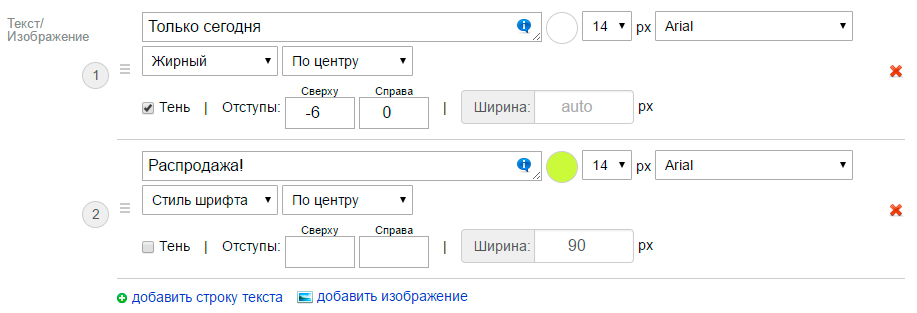
В поле для текста допускается использование HTML. Вы можете добавить свои стили, вставить ссылку или скрипт. Также разрешено использование конструкций Smarty, включая любые логические, математические операторы, условия, переменные.
Поскольку наклейка выводится для товара, Вам всегда доступна информация о товаре, хранящаяся в переменной {$product}.
Для Вашего удобства подготовлены конструкции, которые могут пригодиться при создании наклеек:
- {$product.name} - название товара;
- {$product.sku_code} - артикул товара;
- {$product.sku_name} - наименование артикула товара;
- {$product.summary} - краткое описание товара;
- {$product.create_datetime} - дата создания товара;
- {$product.edit_datetime} - дата редактирования товара;
- {$product.rating} - рейтинг товара;
- {$product.rating_count} - количество отзывов;
- {$product.price} - цена товара;
- {$product.compare_price} - зачеркнутая цена товара;
- {$product.purchase_price} - закупочная цена товара;
- {shop_currency($product.price, true)} - цена товара со знаком валюты;
- {shop_currency($product.compare_price, true)} -зачеркнутая цена товара со знаком валюты;
- {shop_currency($product.purchase_price, true)} - закупочная цена товара со знаком валюты;
- {shop_currency_html($product.price, true)} - цена товара со специальным символом рубля;
- {shop_currency_html($product.compare_price, true)} - зачеркнутая цена товара со специальным символом рубля;
- {shop_currency_html($product.purchase_price, true)} - закупочная цена товара со специальным символом рубля;
- {$product.margin} - маржа (цена товара минус закупочная цена товара);
- {$product.margin_comp} - зачеркнутая цена товара минус цена товара;
- {$product.sku_count} - количество остатков;
- {$smarty.now|wa_datetime:"humandate"} - текущее время, обработанное функцией Вебасист wa_datetime.
- {$product.discount_percentage} - процентная скидка товара. Вычисляется от зачеркнутой цены.
- {counter date="26.09.2017"} - счетчик.
Скопируйте нужную конструкцию и вставьте в текстовое поле наклейки.

Доступ к дополнительным параметрам товара также открыт. Чтобы получить дополнительный параметр, используйте конструкцию
{$product.params.key},
где key - дополнительный параметр.
Счетчик обратного отсчета
Помимо информации о товаре Вы можете выводить счетчик обратного отсчета при помощи конструкции:
{counter date="26.12.2017"}
Вы можете указать и время:
{counter date="26.12.2017" time=23:15:17"}